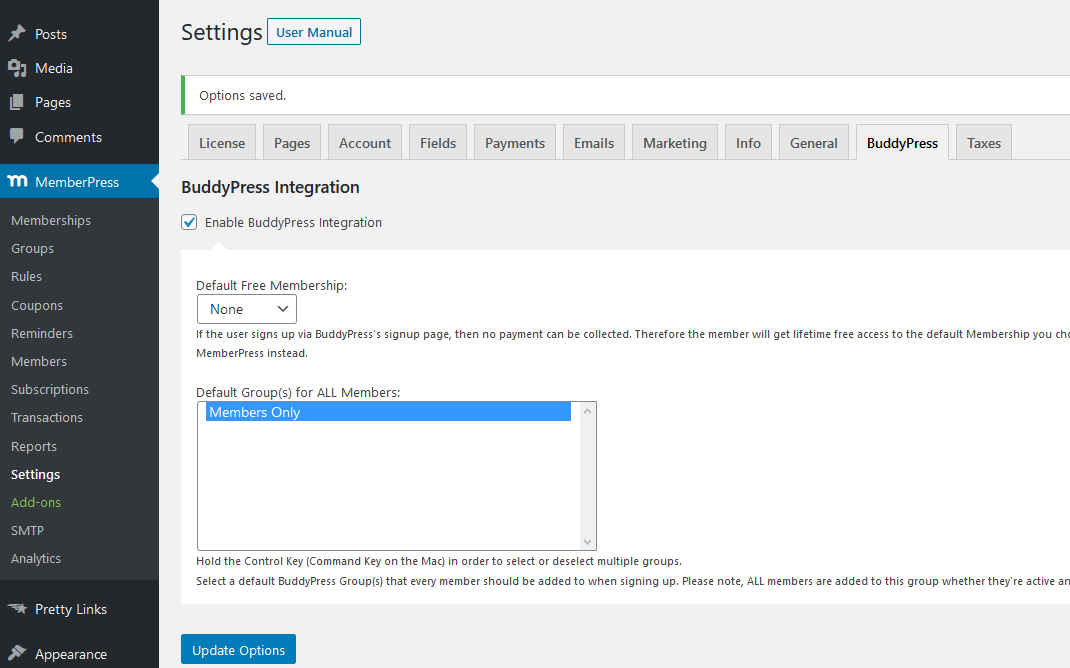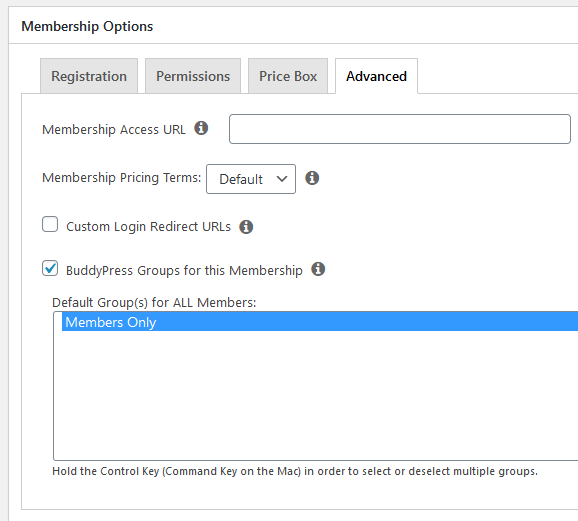BuddyBoss war ursprünglich ein WordPress-Theme, das entwickelt wurde, um eine saubere und organisierte soziale Website zu erstellen. Das Boss-Theme wurde geschrieben, um das Frontend des BuddyPress-Plugins zu verschönern. Schließlich wuchs das Theme über die Grenzen von BuddyPress hinaus, so dass sie ihr eigenes Plugin namens BuddyBoss Platform entwickelten. Die BuddyBoss Platform ist wie BuddyPress, nur mit einem Haufen mehr Funktionen, die es Ihnen ermöglichen, Ihre Foren und Profilbilder anzupassen, Ihre Profilinformationen zu erweitern, soziale Gruppen zu erstellen, Medien hochzuladen und mehr!
Sie können BuddyPress oder das BuddyBoss Platform Plugin mit dem Boss Theme verwenden.
In diesem Artikel gehen wir auf folgende Punkte ein wie man nur die Teile der Plattform einrichtet und nutzt, die in MemberPress integriert sind. Wir behandeln auch häufige Probleme und Verwirrungen bei der Verwendung von BuddyPress/BuddyBoss mit MemberPress. Wir decken nicht die BuddyBoss Plattform oder Boss Thema in seiner Gesamtheit. Wenn Sie also neu in einem der beiden Themen sind, empfehlen wir Ihnen, die Dokumentation vor Ort zu lesen.
Einrichtung
Boss Theme und die BuddyBoss Platform funktionieren am besten zusammen. Sie können Kaufen Sie das Boss-Theme hier. Die BuddyBoss Plattform ist eine kostenloser Download, den Sie hier abrufen können.
Sobald Sie diese in der Hand haben, können Sie unsere MemberPress + BuddyPress Integration von Ihrer MemberPress > Add-Ons Seite installieren (Hinweis: MemberPress Growth oder Scale ist erforderlich).
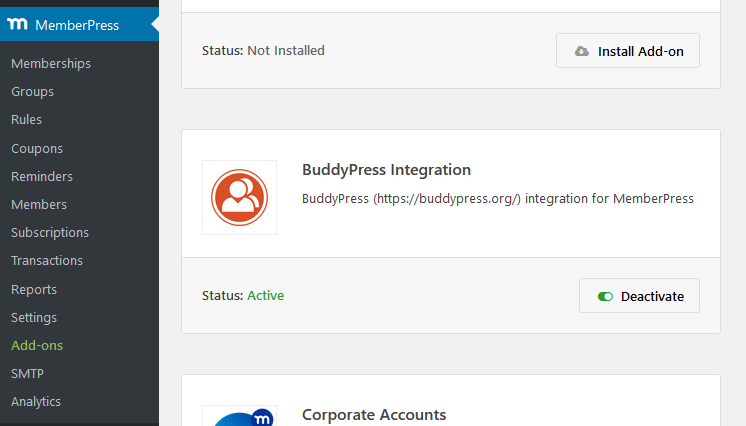
(Hinweis: Wenn Sie bereits BuddyPress und/oder bbPress haben, müssen Sie diese deaktivieren. Die BuddyBoss Plattform ersetzt sie.)
Navigieren Sie schließlich zu MemberPress > Einstellungen > Registerkarte BuddyBoss und aktivieren Sie das Kästchen "BuddyPress-Integration aktivieren".
Sie wollen auch die "Default Free Membership" auf none setzen - andernfalls hat jeder, der sich über die BuddyBoss-Registrierungsseite anmeldet, lebenslangen kostenlosen Zugang zu der Mitgliedschaft, die im Dropdown-Menü ausgewählt ist.
(Hinweis: Auf Gruppen wird später in diesem Artikel eingegangen).
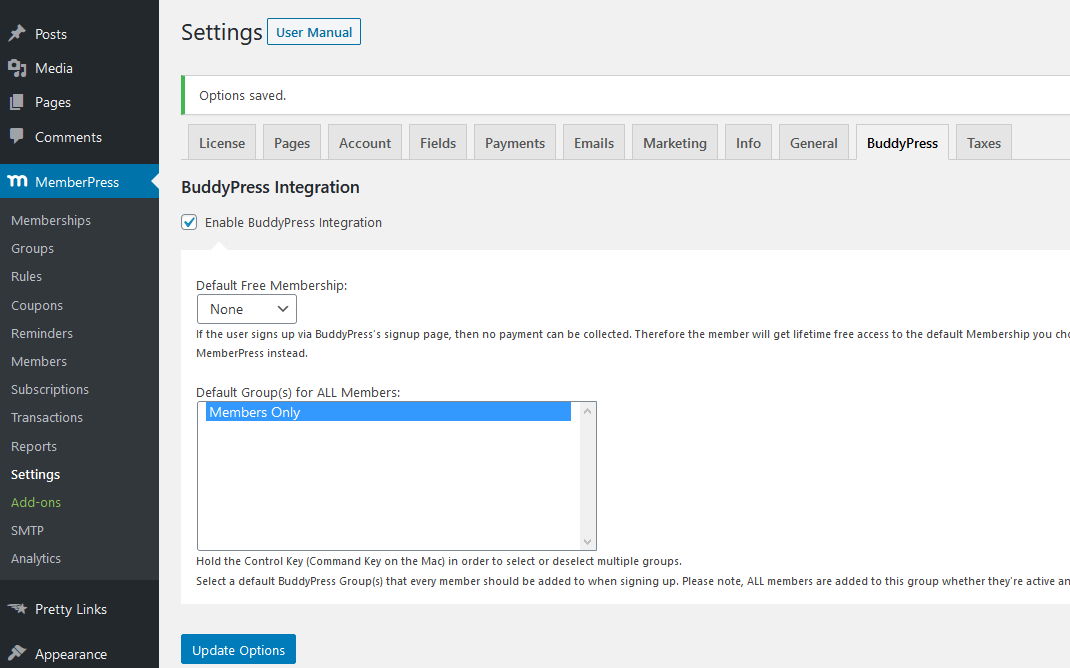
Konfiguration
Komponenten
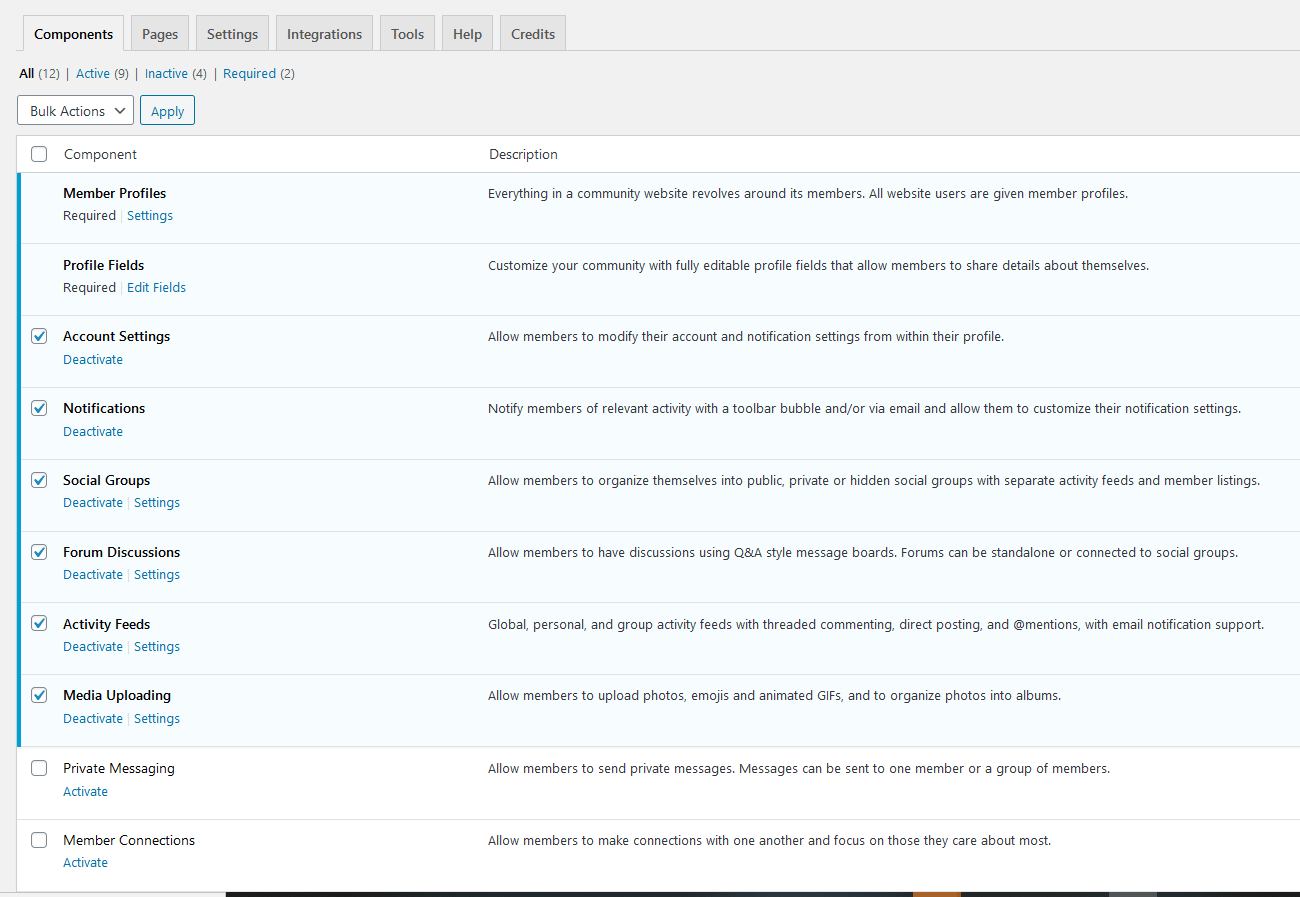
Mit den Komponenten können Sie Ihrer Website zusätzliche Funktionen hinzufügen (Benachrichtigungen, Foren, Hochladen von Medien, soziale Gruppen usw.). Diese werden auf der BuddyBoss-Website im Detail erklärt.
Es gibt jedoch zwei Pflichtfelder: "Mitgliedsprofile" und "Profilfelder". Diese beiden Elemente werden der Kontoseite eines Mitglieds hinzugefügt, wie sie MemberPress bekannt ist. Sie werden die Kontoseite "übernehmen" und etwa so aussehen:
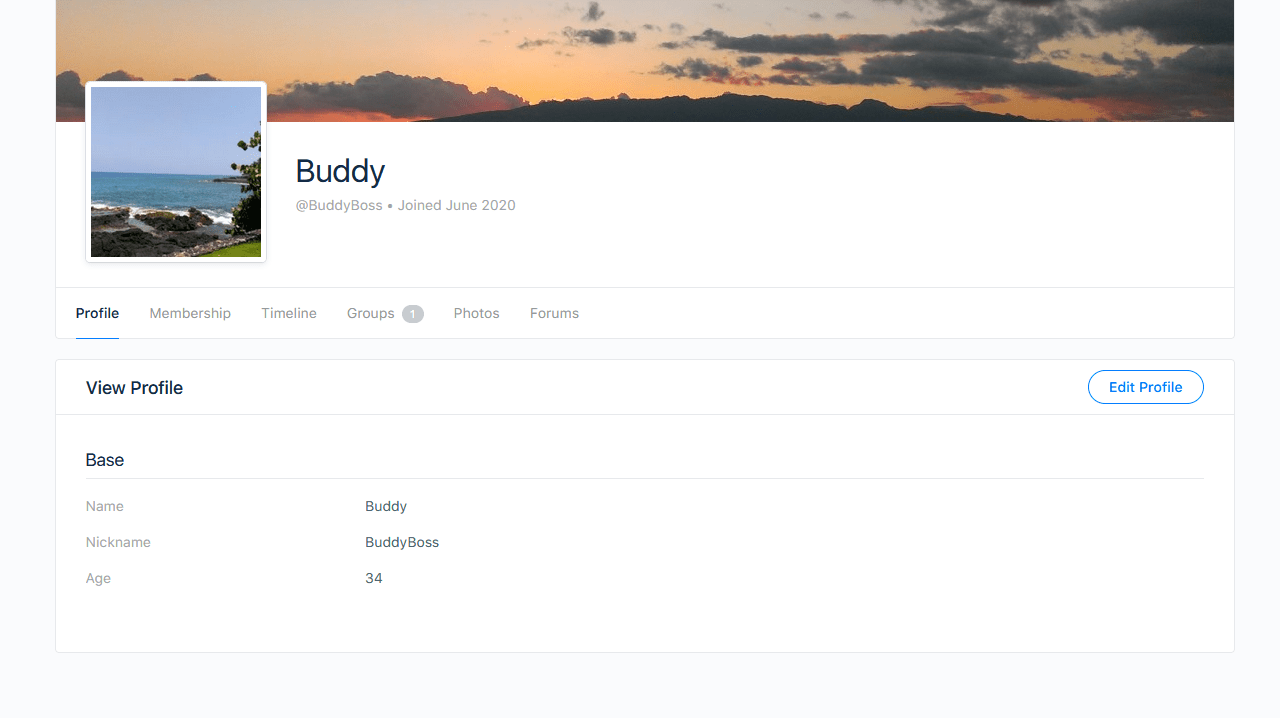
Die Kontoseite wird neue Registerkarten haben, je nachdem, welche Komponenten Sie hinzufügen (z. B. Zeitleiste, Gruppen, Fotos und Foren). Die einzige erforderliche Komponente ist jedoch das Profil. Die Registerkarte "Mitgliedschaft" wird durch das MemberPress-Integrations-Add-on hinzugefügt. Hier werden die MemberPress-Kontoinformationen angezeigt und von Ihren Mitgliedern verwaltet. Alle Informationen, die bei der Mitgliederregistrierung erfasst werden, erscheinen jetzt auf dieser Seite (z. B. Abonnements und Transaktionsinformationen).
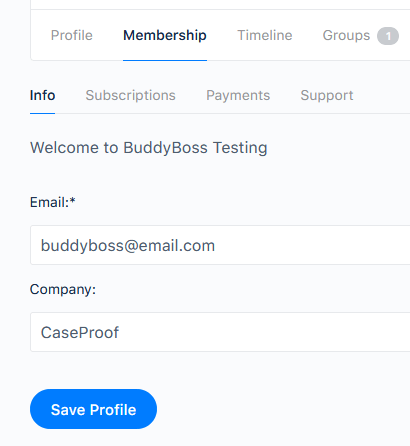
Bitte beachten Sie, dass es sich bei "Mitgliedschaft > Info" um die Informationen handelt, die auf der Registrierungsseite für die Mitgliedschaft gesammelt werden und die sich auf MemberPress beziehen. Alle benutzerdefinierten oder erforderlichen Felder, die ein Benutzer bei der Anmeldung zur Mitgliedschaft ausfüllen muss, werden hier gespeichert. BuddyBoss hat auch eine eigene Profilseite und eigene Felder, die jedoch nicht mit den Feldern von MemberPress synchronisiert werden.
Als Administrator können Sie beide Felder auf der WordPress-Benutzerseite einsehen und bearbeiten. Sobald BuddyBoss installiert ist, sehen Sie einen neuen Reiter "Erweitertes Profil", über den Sie auf alle BuddyBoss-bezogenen Profilinformationen zugreifen können.
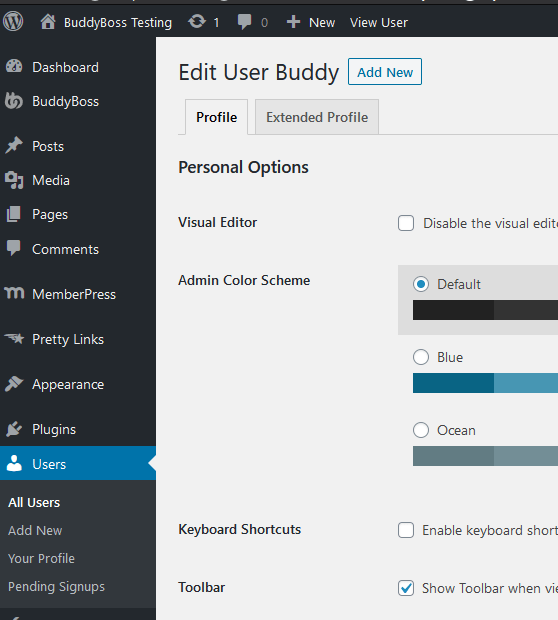
Damit alles optimal mit MemberPress funktioniert, müssen Sie ein paar Import-Einstellungen ändern.
In den Allgemeinen Einstellungen finden Sie eine Option namens Konto-Löschungdie es Mitgliedern ermöglicht, ihre eigenen Profile zu löschen. Diese Einstellung ist auch an die MemberPress-Benutzer gebunden, also stellen Sie sicher, dass UNCHECK die Option. Andernfalls könnten Ihre Mitglieder ohne Vorwarnung verschwinden, wenn sie ihre eigenen Konten löschen.
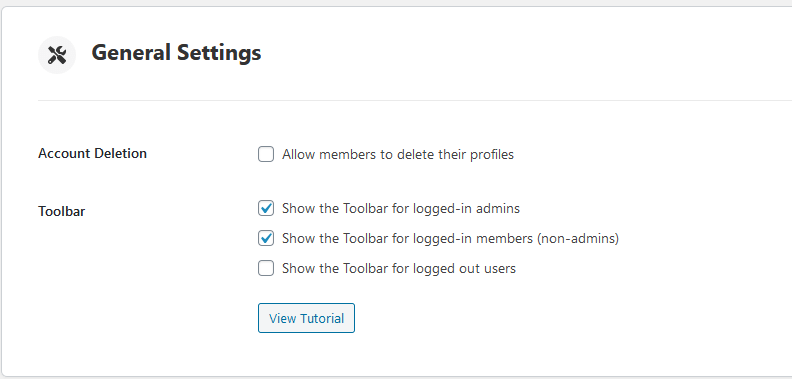
Die andere Option, die Sie ändern müssen, befindet sich im Abschnitt Registrierung auf derselben Seite.
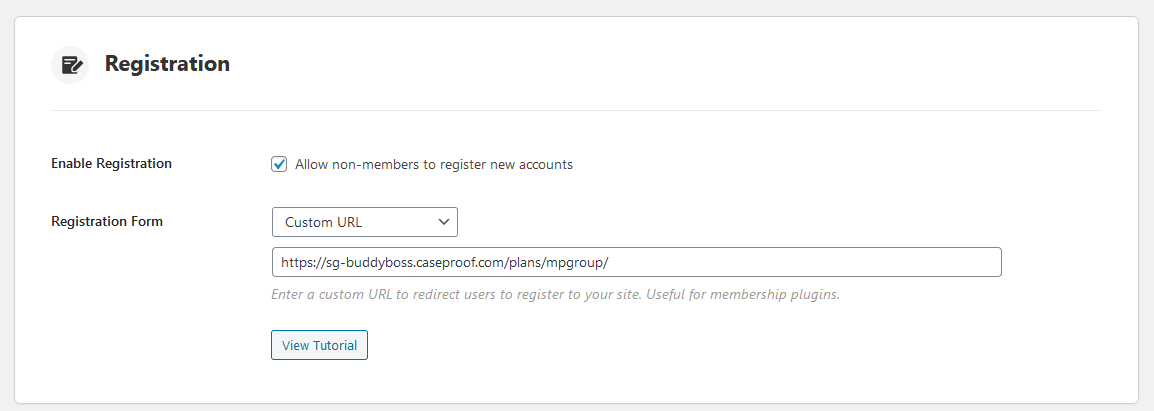
Das Registrierungsformular hat für einige Verwirrung gesorgt. Das liegt daran, dass Sie Benutzer sich nur für BuddyBoss und nicht für MemberPress registrieren lassen können, wenn Sie das möchten. Die Standard-URL ist jedoch der Slug /register sowohl für MemberPress als auch für BuddyBoss. Es gibt zwei Lösungen für dieses Problem:
- Ändern Sie den MemberPress-Slug in Ihrem MemberPress > Einstellungen > Registerkarte "Seiten" und ändern Sie den "Slug für Mitgliederseiten" auf etwas anderes als "registrieren", ODER
- Fügen Sie die "Benutzerdefinierte URL" hinzu, wie in der obigen Abbildung gezeigt (viele Benutzer bevorzugen diese Option, da sie die Anmeldung von Nicht-Mitgliedern verhindert)
Wenn Sie die benutzerdefinierte URL des Registrierungsformulars auf die URL Ihrer Mitgliedschaftsregistrierung oder die URL Ihrer Gruppenseite setzen, sehen Sie jetzt eine Schaltfläche "Anmelden" in Ihrem Menü.
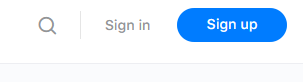
Sie können auch das Kontrollkästchen "Nicht-Mitgliedern die Registrierung neuer Konten erlauben" deaktivieren. Dadurch wird die Schaltfläche "Anmelden" und alle BuddyBoss-Registrierungsformulare entfernt, aber MemberPress funktioniert weiterhin wie vorgesehen.
Datenschutz
Lassen Sie das Kontrollkästchen "Zugriff auf die Website nur für angemeldete Mitglieder beschränken" deaktiviert, da sich sonst neue Benutzer nicht anmelden können (Sie sollten die Einschränkungen in Ihren MemberPress-Regeln belassen).
Gruppen
- A Die MemberPress-Gruppe ist eine Sammlung von Mitgliedschaften. Auf der Preisseite werden beispielsweise mehrere Mitgliedschaften zusammengefasst und angezeigt, und der Nutzer kann die gewünschte Mitgliedschaft auswählen.
- A BuddyBoss Gruppe ist eine Sammlung von Benutzern für Dinge wie Foren, Diskussionen und soziale Gruppen (ähnlich einer Facebook-Gruppe).